วิธีลบ Cookies และ Cache ใน Chrome สามารถช่วยแก้ไขเว็บที่แสดงผลเว็บไซต์ปกติแต่หากพูดถึงการลบ Cookies หรือ Cache ส่วนใหญ่จะนึกถึงการลบทุกเว็บไซต์ใช่หรือเปล่า ความจริงแล้วเราสามารถลบ Cookies และ Cache เฉพาะบางเว็บไซต์ที่เราจำเป็นต้องใช้จริงๆก็ได้ ไม่จำเป็นต้องลบคุกกี้หรือแคชจากทุกเว็บไซต์ บทความนี้จะบอกวิธีลบ Cookies และ Cache ใน Chrome แบบเฉพาะเว็บไซต์
วิธีลบ Cookies และ Cache ใน Chrome เฉพาะเว็บไซต์นั้น
การลบ Cookies และ Cache เฉพาะเว็บไซต์นั้น ผ่าน Chrome ช่วยให้คุณสามารถล้างแคชและคุกกี้สำหรับเว็บไซต์เดียวได้อย่างรวดเร็ว อย่างไรก็ตามวิธีนี้จะไม่ล้างข้อมูลแคชในไซต์หรือซับโดเมนที่เกี่ยวข้อง เช่นล้างแคชและคุกกี้ใน Gmail (mail.google.com) จะไม่ลบข้อมูลใน Google Photos (photos.google.com) ลองมาดูตัวอย่างกัน
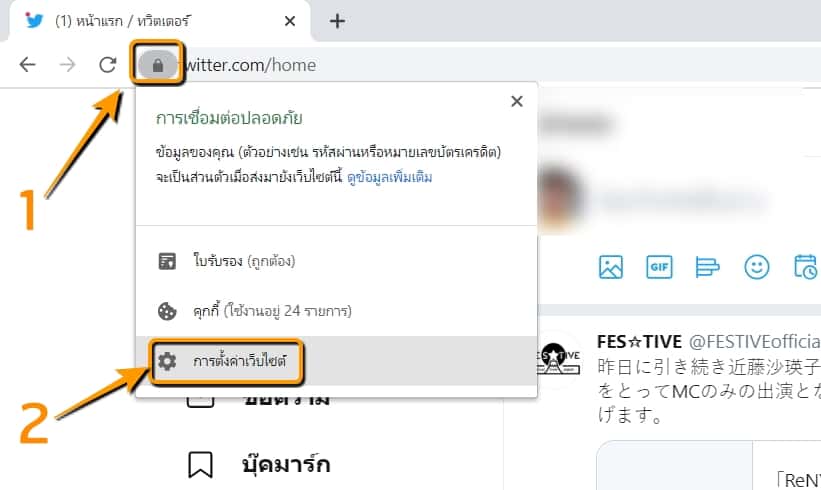
ขั้นตอนที่ 1 ขณะท่องเว็บไซต์บน chrome ใช้บริการเว็บไซต์บางเว็บเช่น twitter.com ให้คลิกไอคอนแม่กุญแจใต้ที่อยู่ URL จากนั้น เลือก การตั้งค่าเว็บไซต์
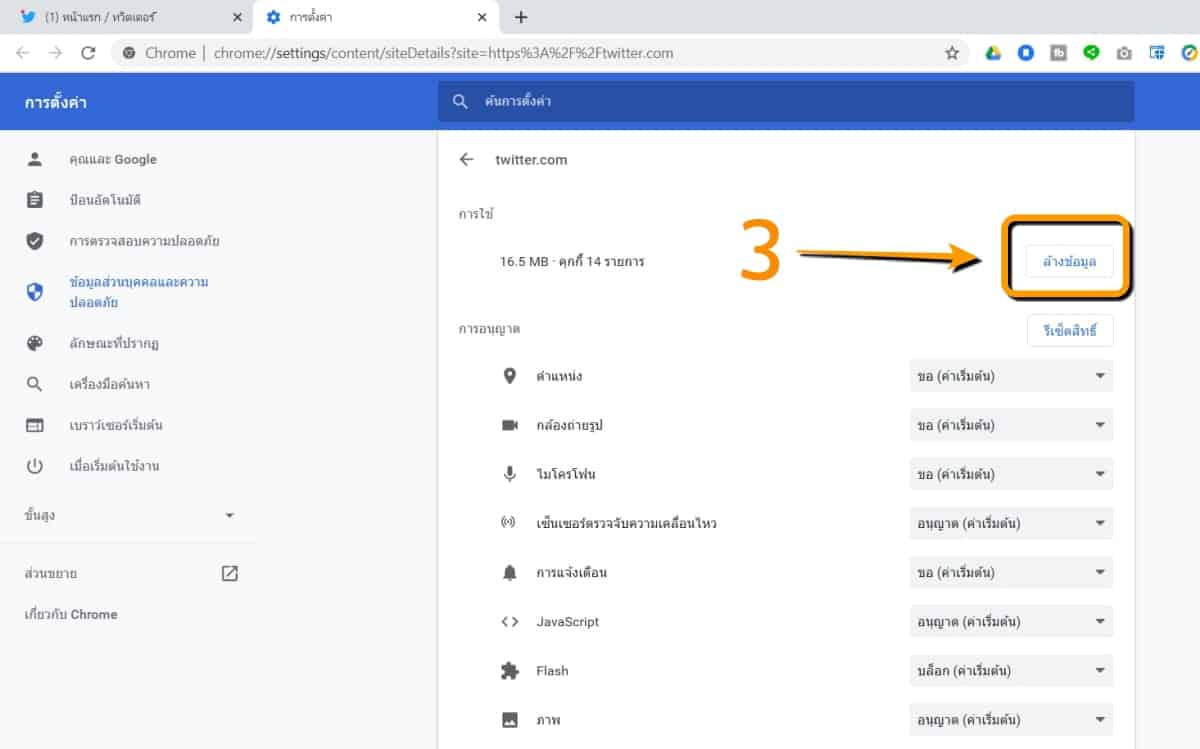
จากนั้นเลือกที่ปุ่ม ล้างข้อมูล
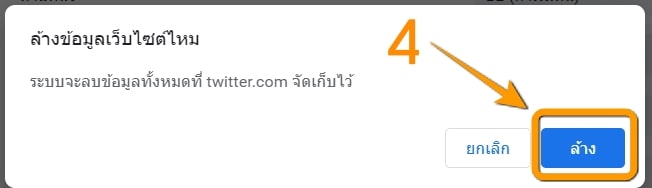
จะขึ้นหน้าต่างลบคุกกี้เฉพาะเว็บไซต์นั้นหรือไม่ ให้คลิกปุ่ม ล้าง เพื่อยืนยันการลบคุกกี้ เท่านี้ก็เรียบร้อยในขณะที่คุกกี้ในเว็บไซต์อื่นๆจะไม่ถูกลบออกไป
วิธีอื่นในการลบ Cookies และ Cache เฉพาะเว็บไซต์นั้นผ่าน Chrome
ในกรณีพิมพ์ url เว็บไซต์นั้นแล้วไม่ติด แต่เคยเข้าเว็บไซต์นั้นมาก่อนสามารถใช้อีกวิธีในการลบ Cookies และ Cache บน chrome ได้ด้วยขั้นตอนดังนี้
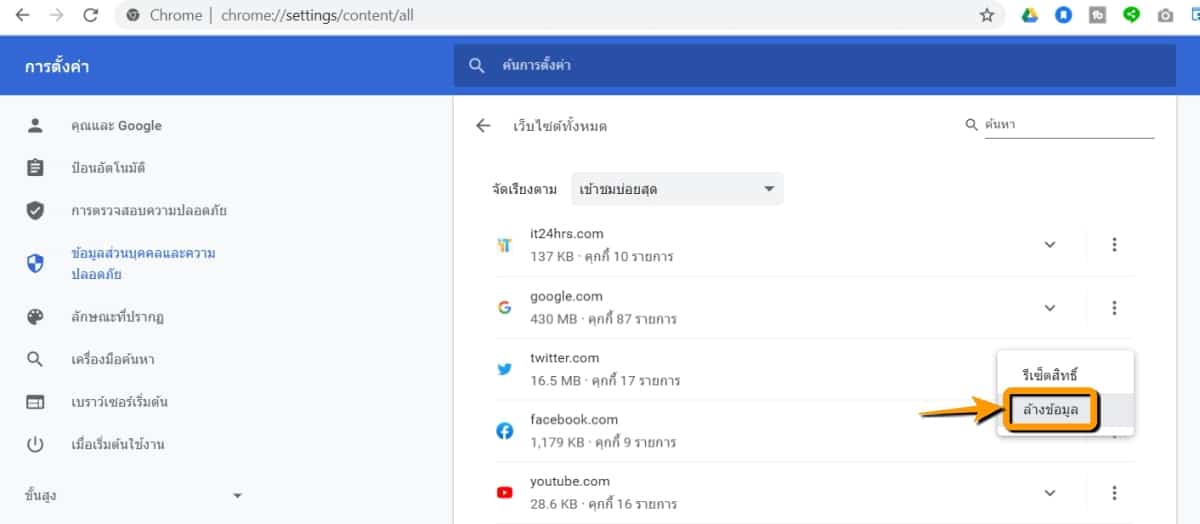
เปิด chrome แล้วพิมพ์ตามนี้ chrome://settings/content/all ลงไปในช่อง URL แล้วกด Enter
จากนั้นคลิกที่ 3จุดท้ายที่อยู่เว็บไซต์ แล้วเลือก ล้างข้อมูล

แล้วเลือก ล้าง เพื่อยืนยันการลบ Cookies กับ Cache บนเว็บไซต์ที่เราเลือกเท่านั้น ผลที่ได้คือจะล้างข้อมูล cookies และ cache ทั้งไซต์และซับโดเมนของเว็บไซต์นั้นโดยทันที
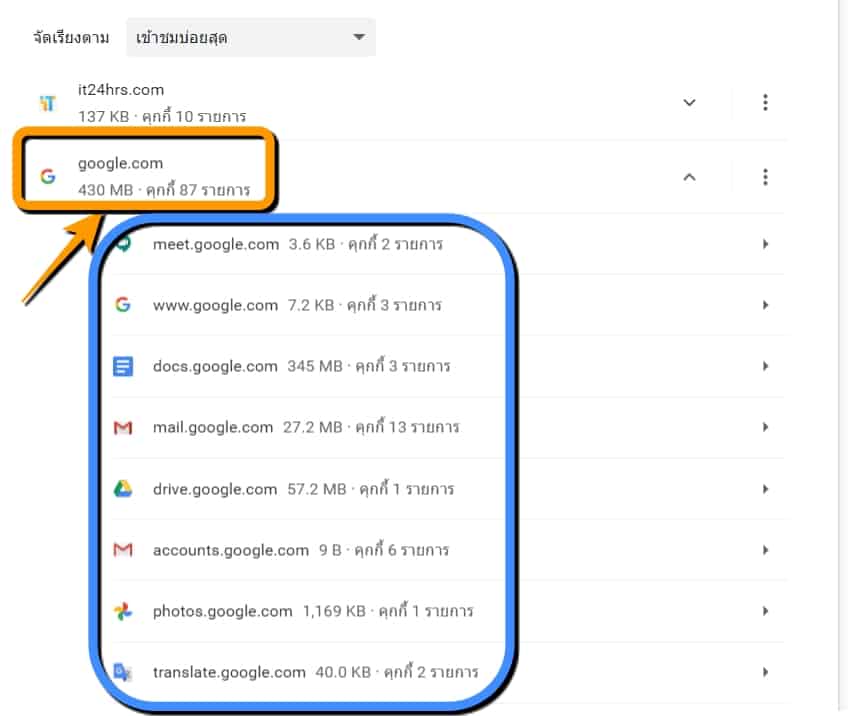
ทั้งนี้หากคุณคลิกที่ชื่อเว็บนั้น จะปรากฎซับโดเมน คุณสามารถคลิก 3จุดท้ายซับโดเมน เพื่อลบ Cookies และ Cache เฉพาะซับโดเมนนั้นได้ด้วย
ซึ่งวิธีคุณไม่จำเป็นต้องเข้าเว็บไซต์เหมือนวิธีแรก ทำผ่านหน้า settings บน Chrome ได้เลยซึ่งสะดวกกว่าเยอะ
อ้างอิง https://howto.kunuzmetals.com
cover iT24Hrs-S





